उपयोगकर्ता-अनुकूल वेब टूल की अपनी लंबी और लगातार बढ़ती सूची के साथ, Sejda PDF उन उपयोगकर्ताओं के लिए एक पसंदीदा विकल्प बन गया है जो सुलभ और कुशल PDF प्रबंधन टूल की तलाश कर रहे हैं। इस व्यापक समीक्षा में, हम Sejda PDF की विशेषताओं और कार्यक्षमताओं पर गहराई से चर्चा करेंगे, इसके वेब टूल और डेस्कटॉप सॉफ़्टवेयर का विश्लेषण करेंगे ताकि आपको यह तय करने में मदद मिल सके कि यह आपकी ज़रूरतों के लिए सही है या नहीं।
Sejda PDF क्या है?
नीदरलैंड स्थित सेजदा बीवी (इस बार चीनी डेवलपर नहीं) द्वारा निर्मित, सेजदा पीडीएफ उपयोगकर्ताओं पोर्टेबल डॉक्यूमेंट फॉर्मेट (पीडीएफ) कार्यों से निपटने के लिए उपकरणों का एक व्यापक सेट देता है। उनके आधिकारिक वेब पेज के अनुसार, ऐप सभी आकार के संगठनों को पूरा करता है – नवजात स्टार्टअप से लेकर स्थापित निगमों तक – सभी के लिए कुछ न कुछ प्रदान करता है।
वेब उपकरण
सेजदा पीडीएफ के वेब उपकरण साइन अप या समर्पित सॉफ़्टवेयर इंस्टॉल किए बिना दस्तावेज़ों को संपादित करने एक सुविधाजनक और सुलभ तरीका प्रदान करते हैं। वेबसाइट पर जाने पर, उपयोगकर्ताओं को एक साफ और सहज इंटरफ़ेस के साथ स्वागत किया जाता है, जिसमें वेब टूल को मोटे तौर पर निम्नलिखित श्रेणियों में विभाजित किया गया है:
- पीडीएफ संपादन : सेजदा उपयोगकर्ताओं को पीडीएफ दस्तावेजों के भीतर आसानी से पाठ, चित्र, लिंक और यहां तक कि मेटाडेटा संपादित करने की अनुमति देता है। संपादन इंटरफ़ेस सीधा है, जिससे आप समान आसानी से छोटे और बड़े दोनों समायोजन कर सकते हैं।
- पीडीएफ रूपांतरण : सेजदा के साथ, उपयोगकर्ता फाइलों को वर्ड, एक्सेल, पावरपॉइंट और अन्य सहित विभिन्न प्रारूपों में परिवर्तित कर सकते हैं। रूपांतरण प्रक्रिया त्वरित और कुशल है, मूल दस्तावेज़ के स्वरूपण को संरक्षित करती है।
- PDF संपीड़न : Sejda PDF गुणवत्ता से समझौता किए बिना PDF फ़ाइलों संपीड़ित सकता है – जब आप साझा करने या अभिलेखीय उद्देश्यों के लिए फ़ाइल का आकार कम करना चाहते हैं तो यह बहुत बढ़िया है।
- PDF विलय और विभाजन : Sejda उपयोगकर्ताओं को कई दस्तावेज़ों को एक फ़ाइल में विलय करने या PDF को अलग-अलग पृष्ठों में विभाजित करने की क्षमता है।
- PDF भरें & हस्ताक्षर करें : Sejda आपको वे सभी उपकरण प्रदान करता है जिनकी आप यहाँ अपेक्षा करेंगे। यदि आवश्यक हो तो आप कस्टम फ़ॉर्म भी बना सकते हैं।
- OCR : आप स्कैन की गई PDF फ़ाइलों को आसानी से खोज योग्य बना सकते हैं और उन्हें डिस्क्यू भी कर सकते हैं, जिसका अर्थ है कि Sejda आपके लिए PDF पृष्ठों को स्वचालित रूप से सीधा कर देगा।
- PDF स्वचालन उपकरण : हाल ही में, Sejda टीम ने एक स्वचालन उपकरण लागू किया है जो आपको उनके कई उपकरणों को एक दोहराए जाने वाले वर्कफ़्लो में जोड़ने देता है, उदाहरण के लिए आप PDF को समतल कर सकते हैं और फिर उन्हें एक क्लिक में संपीड़ित कर सकते हैं।
उन्नत PDF वर्कफ़्लो का अन्वेषण करें। अपनी पसंदीदा PDF Extra मूल्य निर्धारण योजना चुनें और कार्रवाई में सीधे गोता लगाएँ।
डेस्कटॉप संस्करण
जो लोग अपनी गोपनीयता के बारे में चिंतित हैं या ऑफ़लाइन काम करने के तरीकों की तलाश कर रहे हैं, उनके लिए सेजडा बीवी एक डेस्कटॉप क्लाइंट भी प्रदान करता है। सॉफ्टवेयर आपकी मशीन पर स्थानीय रूप से इंस्टॉल किया जाता है और ज्यादातर वेब टूल्स की कार्यक्षमता को प्रतिबिंबित करता है, जिससे दोनों प्लेटफार्मों पर एक सहज अनुभव प्रदान होता है। सेजदा के इस संस्करण और वेब टूल्स के बीच मुख्य अंतर यह है कि दस्तावेज़ प्रसंस्करण सेजदा ’ सर्वर के बजाय पर किया जाता है, जो एक तेज़ और अधिक सुरक्षित वर्कफ़्लो सुनिश्चित करता है। वेब संस्करण की तरह, उपयोगकर्ता खाते के लिए साइन अप किए बिना ’ की सभी कार्यक्षमताओं को स्वतंत्र रूप से एक्सेस कर सकते हैं।
नोट : हाल ही में, सेजदा पीडीएफ डेस्कटॉप ने 32-बिट सिस्टम के लिए समर्थन में कटौती की है, इसलिए यह सुनिश्चित करें कि डाउनलोड करने से पहले आपकी मशीन सिस्टम आवश्यकताओं को पूरा करती है।
क्या सेजदा पीडीएफ संपादक मुफ्त है?
हां, सेजदा पीडीएफ मुफ्त है, लेकिन यह ’ यह गंभीर रूप से प्रतिबंधित है, खासकर यदि आप इसे ऑफ़लाइन उपयोग करना चाहते हैं। वेब संस्करण का उपयोग करते समय, आपको 200 पृष्ठों या 50 एमबी तक के दस्तावेज़ों के लिए निःशुल्क सेवा मिलती है और प्रति घंटे 3 कार्य मिलते हैं। हालाँकि, यदि आप डेस्कटॉप क्लाइंट डाउनलोड करते हैं, तो आप देखेंगे कि आपका वर्कफ़्लो 200 पृष्ठों या 50 एमबी तक सीमित है और केवल 3 कार्य प्रति दिन ।
यहां उन सीमाओं की पूरी सूची दी गई है जिनकी आप मुफ्त डेस्कटॉप संस्करण से अपेक्षा कर सकते हैं, जो पीडीएफ सॉफ्टवेयर के वेब-आधारित संस्करण में मौजूद नहीं हैं:
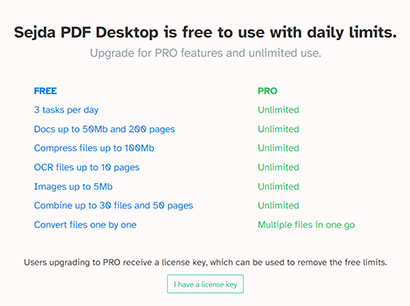
Sejda स्पष्ट रूप से ’ चाहता है कि आप उनके मुफ्त डेस्कटॉप ऐप का उपयोग करें।
- आप प्रति दिन केवल 3 कार्य कर सकते हैं
- आप 50MB या 200 पृष्ठों से बड़े दस्तावेज़ अपलोड नहीं कर सकते हैं
- आप 100MB से बड़ी फ़ाइलों को संपीड़ित नहीं कर सकते हैं
- आप 10 पृष्ठों तक OCR कर सकते हैं
- आप 5MB से बड़ी छवियां अपलोड नहीं कर सकते हैं
- आप 30 फ़ाइलों और 50 पृष्ठों को जोड़ सकते हैं
- आप एक समय में केवल एक पीडीएफ परिवर्तित कर सकते हैं
यह सब स्पष्ट रूप से Sejda BV को दर्शाता है ’ इसका उद्देश्य एनालिटिक्स उद्देश्यों के लिए उपयोगकर्ताओं को उनके वेब-आधारित वर्कफ़्लो से जोड़े रखना है – ऐसा कुछ जो ऑफ़लाइन डेस्कटॉप संपादक के साथ संभव नहीं है।
अपनी असली क्षमता को अनलॉक करें। PDF एक्स्ट्रा डेस्कटॉप क्लाइंट डाउनलोड करें और बिना किसी सीमा के अपने अगले प्रोजेक्ट पर काम करना शुरू करने के लिए अपनी ज़रूरत की हर चीज़ तक पहुँचें। अभी हमारे 14-दिन के ट्रायल को आज़माएँ।
सेजदा पीडीएफ की कीमत क्या है?
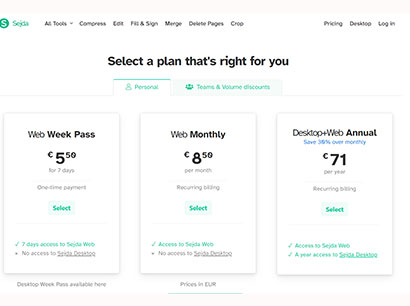 ’
’
’ सामर्थ्य अधिक गहन सुविधाओं की कमी के साथ विपरीत है।
Sejda PDF संभवतः इस सेगमेंट में सबसे कम कीमत वाले उत्पादों में से एक है, सा कैच (उस पर बाद में और अधिक)। इस लेख को लिखने के समय तक, सेजदा पीडीएफ के लिए दो मुख्य मूल्य निर्धारण योजनाएं उपलब्ध हैं:
- व्यक्तिगत लाइसेंस : आप सेजदा वेब के लिए एक सप्ताह का पास € 5.50* ( $5.99 ) पर प्राप्त कर सकते हैं और एक मासिक पास € 8.50 ( $9.26 ). सेजडा पीडीएफ डेस्कटॉप में केवल एक सप्ताह का पास है जिसकी कीमत € 8.94 ( $9.74 ) है, जबकि दोनों संस्करणों को एक बंडल के रूप में &euro € 71 ( $77.32 ) की वार्षिक कीमत पर भी खरीदा जा सकता है।
- टीम & वॉल्यूम छूट : अपनी टीम के आकार और आपके ’ खरीदे जाने वाले लाइसेंस की संख्या के आधार पर एक कस्टम मूल्य निर्धारण उद्धरण प्राप्त करें। आप जितने अधिक लाइसेंस खरीदेंगे, छूट उतनी ही अधिक होगी (50 या अधिक लाइसेंस खरीदने पर 60% तक)।
नोट : सभी मूल्य निर्धारण योजनाओं में से, केवल सप्ताह-आधारित विकल्प गैर-नवीकरणीय हैं, जिसका अर्थ है कि यह समाप्ति पर आपकी सदस्यता को स्वचालित रूप से रद्द कर देगा। अन्य सभी मूल्य निर्धारण योजनाओं (मासिक और वार्षिक) के लिए, आपको अपनी सदस्यता को मैन्युअल रूप से रद्द करना होगा यदि आप सदस्यता अवधि समाप्त होने के बाद स्वचालित रूप से बिल ’ देना चाहते हैं।
* ध्यान दें कि सभी कीमतों में वैट शामिल नहीं है .
सेजदा पीडीएफ किन भाषाओं का समर्थन करता है?
वेबसाइट विभिन्न भाषाओं का समर्थन करती है। यहाँ पूरी सूची है:
- इंडोनेशियाई
- जर्मन
- अंग्रेजी
- स्पेनिश
- फ्रेंच
- इतालवी
- जापानी
- कोरियाई
- हंगेरियन
- डच
- नॉर्वेजियन
- पोलिश
- पुर्तगाली
- रोमानियाई
- फिनिश
- स्वीडिश
- थाई
- वियतनामी
- तुर्की
नोट : यदि आप डेस्कटॉप संस्करण का उपयोग करने की योजना बना रहे ’ , तो भाषा समर्थन बहुत सीमित है क्योंकि आप केवल इनमें से चुन सकते हैं:
- अंग्रेजी
- जर्मन
- स्पेनिश
- फ्रेंच
- इतालवी
- पुर्तगाली
- रोमानियाई
इसके साथ ही, भविष्य में अधिक भाषाओं के लिए समर्थन आने की संभावना है, इसलिए अपडेट के लिए समय-समय पर सेजदा डेस्कटॉप क्लाइंट की जांच करना सुनिश्चित करें।
क्या सेजदा पीडीएफ उपकरणों में सिंक करता है?
सॉफ्टवेयर वर्तमान में एडोब एक्रोबैट जैसी क्लाउड-आधारित पीडीएफ सेवा के समान उपकरणों में सिंक्रनाइज़ेशन सुविधा प्रदान नहीं करता है। इसके बजाय, नीदरलैंड ’ का मुख्य ध्यान ऑनलाइन और ऑफ़लाइन दोनों तरह के PDF टूल प्रदान करने पर है, जिसमें सुविधाजनक क्लाउड कार्यक्षमताओं की कीमत पर सुरक्षा और गोपनीयता पर ज़ोर दिया जाता है।
क्लाउड समर्थन के साथ एक पेशेवर PDF समाधान प्राप्त करें। Windows, Android और iOS के लिए PDF Extra को आज ही आज़माएँ।
क्या मैं Sejda PDF को ऑफ़लाइन उपयोग कर सकता हूँ?
हाँ – आधिकारिक वेबसाइट से निःशुल्क Sejda PDF डेस्कटॉप संस्करण डाउनलोड करें। ऐप वर्तमान में macOS, Windows और Linux-आधारित ऑपरेटिंग सिस्टम के लिए उपलब्ध है।
क्या यूजर इंटरफ़ेस शुरुआती लोगों के लिए अनुकूल है?
हम झूठ नहीं ’ – यह सबसे साफ-सुथरा दिखने वाला यूजर इंटरफ़ेस है जिसे हमने अब तक देखा ’ जब से हमने पहली PDF संपादक समीक्षा की है । डेस्कटॉप ऐप में विशेष रूप से बहुत सारे खाली स्थान हैं, जबकि सभी सबसे अधिक उपयोग की जाने वाली सुविधाएँ त्वरित पहुँच के लिए सामने और केंद्र में रखी गई हैं। सभी सुविधाओं की सूची देखना उतना ही सरल है जितना कि “ सभी उपकरण ” पर क्लिक करना और उसके सहायक विवरण के आधार पर उपयुक्त एक को चुनना।
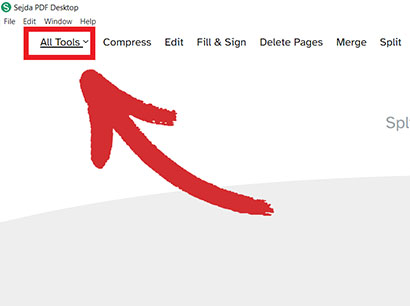
आप एक मिनट से भी कम समय में यह पता लगा सकते हैं कि Sejda PDF Desktop कैसे काम करता है .
टूल की बात करें तो, आपके पास चुनने के लिए विकल्पों की मात्रा, कम से कम कहने के लिए, प्रभावशाली है – तक 30 से अधिक उपकरण उपलब्ध हैं, जिन्हें आसान संदर्भ के लिए “ लोकप्रिय ” , “ मर्ज ” , संपादित करें & हस्ताक्षर करें ” इत्यादि जैसी उपयोगी श्रेणियों में विभाजित किया गया है।
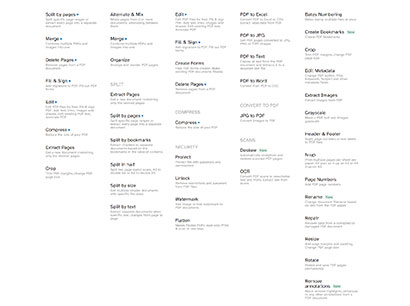
Sejda PDF आपके PDF वर्कफ़्लो को गति देने के लिए उपकरणों की एक लंबी सूची प्रदान करता है।
मात्रा से ज़्यादा गुणवत्ता चुनें। आज ही 14 दिनों के लिए PDF Extra और इसकी सभी सुविधाओं का परीक्षण करें।
सेजदा पीडीएफ को कैसे सक्रिय करें?
जबकि यह ’ Sejda PDF का उपयोग करने के लिए खाता बनाना अनिवार्य नहीं है, लेकिन यदि आप सदस्यता खरीदने का निर्णय लेते हैं तो आपको इसकी आवश्यकता होगी। Sejda खाता पंजीकृत करने और अपने लाइसेंस को सक्रिय करने के लिए चरण-दर-चरण निर्देश यहां दिए गए हैं:
- आधिकारिक वेबसाइट पर जाएँ और अपनी स्क्रीन के ऊपरी दाएँ कोने में “ लॉग इन करें ” पर क्लिक करें।
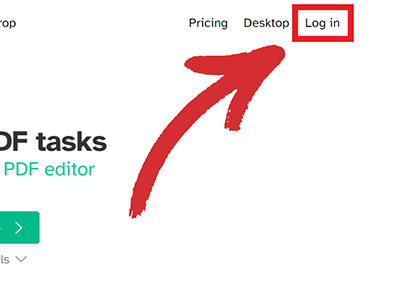
- लॉगिन स्क्रीन के नीचे स्क्रॉल करें और “ खाता बनाएं ” पर क्लिक करें।
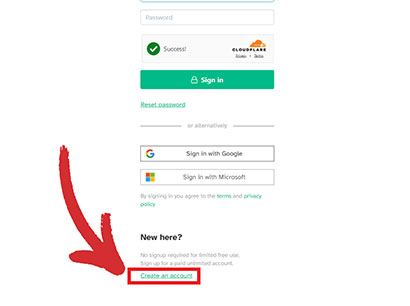
- अपनी पसंदीदा मूल्य निर्धारण योजना चुनें और अगली स्क्रीन देखने के लिए “ चुनें ” पर क्लिक करें।
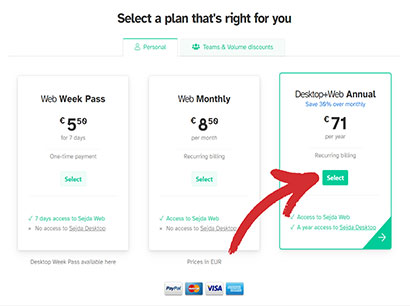
- खाली फ़ील्ड भरकर और “ जारी रखें ” पर क्लिक करके एक खाता बनाएं।
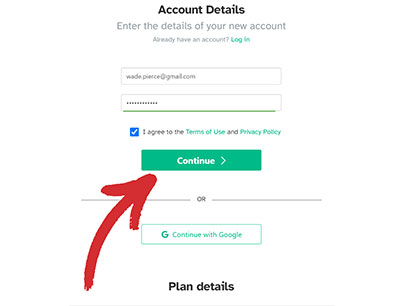
- अपने खाते और बिलिंग विवरण की समीक्षा करें और “ भुगतान जारी रखें ” पर क्लिक करें।
- अपना क्रेडिट कार्ड या पेपैल जानकारी और वैट आईडी दर्ज करें, फिर “ भुगतान करें ” पर क्लिक करें।
- अब आप Sejda ’ वेब टूल का अनिश्चित काल तक उपयोग कर सकते हैं। यदि आपकी खरीद में PDF Sejda डेस्कटॉप के लिए लाइसेंस भी शामिल है, तो आपको कुछ अतिरिक्त चरणों का पालन करना होगा।
- अपना Sejda PDF Desktop लाइसेंस कोड देखने के लिए https://www.sejda.com/account पर जाएं
- Sejda PDF Desktop खोलें, “ File ” → “ Enter License Key ” पर जाएं और खाली फ़ील्ड में कुंजी पेस्ट करें।
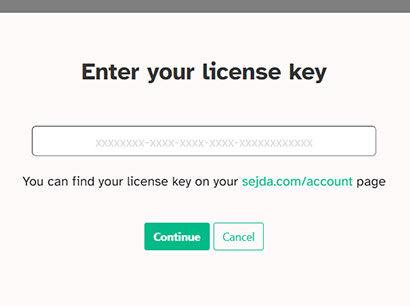
- आपने अपना Sejda PDF डेस्कटॉप लाइसेंस सफलतापूर्वक सक्रिय कर लिया है।
Sejda PDF के फायदे और ’
किफ़ायती कीमत होने के बावजूद, Sejda PDF का मुख्य ध्यान गुणवत्ता से ज़्यादा मात्रा पर है , इसके कई टूल में बुनियादी विकल्पों की कमी है जो कई आधुनिक PDF समाधानों में मानक बन गए हैं। ’ देखें कि Sejda क्या अच्छा करता है और कहाँ यह ’ पड़ता है ताकि आप बेहतर तरीके से तय कर सकें कि ऐप आपके लिए है या ’ बाज़ार में मौजूद दूसरे Adobe विकल्पों पर नज़र डालने की ज़रूरत होगी।
Sejda PDF – अच्छा
- उपयोगकर्ता-अनुकूल इंटरफ़ेस : न्यूनतम डिज़ाइन आपको ज़रूरत से ज़्यादा समय बर्बाद किए बिना बिंदु A से बिंदु B तक पहुँचने में मदद करता है।
- फ़्रीमियम मॉडल : Sejda PDF मुफ़्त में उपयोग किए जाने वाले वेब और डेस्कटॉप टूल का एक उदार चयन प्रदान करता है, जो फ़ाइलों को मर्ज करने, विभाजित करने और संपीड़ित करने जैसे बुनियादी PDF संपादन कार्यों के लिए एकदम सही है। यह उपयोगकर्ताओं को प्रतिबद्धताओं के बिना प्लेटफ़ॉर्म आज़माने की अनुमति देता है।
- क्रॉस-प्लेटफ़ॉर्म संगतता : Sejda PDF विंडोज, macOS, Linux और सभी आधुनिक ब्राउज़रों पर उपलब्ध है, जिसमें वेब और डेस्कटॉप संस्करणों के बीच लगभग कोई अंतर नहीं है।
- ऑफ़लाइन मोड & बैच प्रोसेसिंग (Sejda PDF Desktop): डेस्कटॉप एप्लिकेशन उपयोगकर्ताओं को इंटरनेट कनेक्शन के बिना अपने PDF पर काम करने की शक्ति देता है और उन्हें एक ही क्रिया को एक साथ कई PDF पर लागू करने की अनुमति देता है, जिससे दस्तावेजों के बड़े बैचों को संपीड़ित या मर्ज करने जैसे दोहराए जाने वाले कार्यों को सरल बनाया जा सकता है।
Sejda PDF – बुरा
- सीमित मुफ्त संस्करण : वेब संस्करण में प्रति दिन कार्यों की संख्या और फ़ाइल आकार पर कुछ प्रतिबंध हैं, जबकि डेस्कटॉप क्लाइंट का दायरा और भी सीमित है।
- जटिल संपादन के लिए आदर्श नहीं है : जबकि सेजदा संपीड़न और पृष्ठ विलोपन जैसे बुनियादी कार्यों के लिए बहुत अच्छा है, यह अधिक जटिल पीडीएफ संपादन आवश्यकताओं के लिए सबसे अच्छा विकल्प नहीं हो सकता है।
- कमज़ोर सहयोग विकल्प : सेजदा पीडीएफ मुख्य रूप से व्यक्तिगत उपयोगकर्ताओं या छोटी टीमों के लिए डिज़ाइन किया गया है और यह दिखाई देता है। इसमें वास्तविक समय दस्तावेज़ सहयोग या किसी भी तरह के क्लाउड स्टोरेज एकीकरण जैसी सुविधाओं का अभाव है, जो सेजदा को उन बड़ी टीमों के लिए तुरंत बेकार बना सकता है जो सॉफ़्टवेयर में निवेश करने पर विचार कर रहे हैं।
- सीमित OCR और सुरक्षा सुविधाएँ : ऑफ़लाइन जाने या पासवर्ड का उपयोग करने के अलावा, ’ यह पर्याप्त नहीं है कि सेजडा पीडीएफ अपने उपयोगकर्ताओं को एक गंभीर पीडीएफ सुरक्षा समाधान प्रदान कर सकता है। इसी तरह, इसकी OCR कार्यक्षमता अत्यधिक जटिल लेआउट या खराब स्कैन किए गए दस्तावेज़ों के लिए उपयुक्त नहीं हो सकती है।
आपकी गोपनीयता मायने रखती है। PDF Extra ’ उन्नत फ़ाइल सुरक्षा समाधानों से हैकर्स को परेशान करें .
क्या Sejda PDF इसके लायक है? हमारा अंतिम फैसला
Sejda PDF अपने PDF को प्रबंधित करने के लिए एक सुव्यवस्थित और सुलभ प्लेटफ़ॉर्म की तलाश करने वाले उपयोगकर्ताओं के लिए एक आकर्षक विकल्प के रूप में खुद को स्थापित करता है। उपयोगकर्ता के अनुकूल इंटरफ़ेस और फ्रीमियम मॉडल के साथ, यह मर्जिंग, स्प्लिटिंग और कम्प्रेशन जैसे बुनियादी PDF कार्यों के लिए व्यक्तिगत उपयोगकर्ताओं और छोटी टीमों की अच्छी तरह से सेवा करता है। डेस्कटॉप एप्लिकेशन भी उतना ही सुलभ है और उपयोगकर्ताओं को ऑफ़लाइन संपादन और बैच प्रोसेसिंग जैसे अतिरिक्त लाभ प्रदान करता है।
हालाँकि, PDF Extra जैसे अधिक सुविधा संपन्न समाधान की खोज जटिल संपादन आवश्यकताओं, मजबूत सुरक्षा आवश्यकताओं या सहयोगी वर्कफ़्लो वाले उपयोगकर्ताओं के लिए एक समझदार निवेश हो सकता है। PDF Extra में गहन संपादन और सुरक्षा उपकरण हैं जिनमें शीर्ष-स्तरीय एन्क्रिप्शन एल्गोरिदम और डिजिटल हस्ताक्षर शामिल हैं। ऐप अपनी मालिकाना क्लाउड सेवा (MobiDrive) और Google, Microsoft और Dropbox जैसे प्रसिद्ध प्रदाताओं के साथ भी सहजता से एकीकृत होता है।
अपने PDF वर्कफ़्लो को अपग्रेड करें और अपना सर्वश्रेष्ठ काम करें। 14 दिन के निःशुल्क परीक्षण के लिए साइन अप करें और अपने विंडोज, एंड्रॉइड या आईओएस डिवाइस पर पीडीएफ एक्स्ट्रा द्वारा दी जाने वाली सभी सुविधाओं को देखें, बिना किसी शर्त के।
अधिक उत्पाद समीक्षाएँ चाहते हैं?
अन्य लोकप्रिय पीडीएफ संपादकों के साथ हमारे अनुभव के बारे में पढ़ें: